【FireHD】Google端末化を行わずにGooglePlayストアアプリをインストールする
Google端末化を行わずにGooglePlayストアにあるアプリを、Fireタブレットにインストールする方法です。やり方は単純で、何らかの形でAPKファイルを入手、それをFireタブレットに転送しタップ、インストールする流れです。ただし、100%成功するとは限りません。むしろ失敗する確率の方が高いです。見極め方の一つとして、Googleの提供APIである「Google開発者サービス」を使用しているアプリは100%動作しません。ゲームなど課金広告ありアプリはほぼ動作しません。逆に無課金無広告のアプリは動く可能性が高いです。
以下、前回少し話題としたCXファイルエクスプローラを例に、Fireタブレットへのインストール方法を紹介します。
〈目次〉
1. APKファイルを入手する
アプリインストール媒体であるAPKファイルをまずは入手します。Fireタブレット 単体で実行するときは、SilkブラウザでAPK Downloaderのサイトにアクセスし、そこからAPKファイルを落とすのがお手軽です。
https://apps.evozi.com/apk-downloader/
事前にGooglePlayのサイトにアクセスし、目的アプリを検索しダウンロードURLを調べておきます。
CXエクスプローラの場合は
https://play.google.com/store/apps/details?id=com.cxinventor.file.explorer
となります。
APK Downloaderのサイトにアクセスしたら、落とすファイルのURLを入力し「Create Download Link」のボタンを押します。

「Click here to download」ボタンを押せばダウンロードが始まります。ボタンを押してうんとも寸ともいわないときは、ボタンをしてコンテキストメニューを表示、「リンクをダウンロード」を選択すればAPKファイルがダウンロードされます。ダウンロード先は、ローカルストレージの「ダウンロード」フォルダです。
すでに同じAPKをインストールしてあるAndroid端末があるならば、その端末でAPKを抽出しFireタブレットに転送する方法もあります。「Apk Extractor」というツールを使いますが、抽出方法については過去記事があるのでそちらを参照してください。
2. 実際にFireタブレットにインストールしてみる
ダウンロードしたAPKファイルは野良アプリ扱いです。タップした際に、警告が発せられるのでインストールを許可します。
実際にCXファイルエクスプローラを動かしているところ。動作に特に支障はありませんでした。
上記は成功した例ですが、最初に述べたように失敗例の方が多いので、GooglePlayアプリを本格的に使いたいのならば、Amazon端末への拘りを捨て、とっととGoogle端末化してしまったほうがいいです。やり方を紹介しているサイトは無数にあるので、そちらを参照してください。
ウィンターセール 2020 - アダルトPCゲーム - FANZA GAMES
【FireHD】Fireタブレットに定番アプリをインストールする
KindleやPrimeVideoなどAmazonアプリメインで使用するならば、デフォルトでインストールされているアプリで十分です。ここではFireタブレットをヌキ目的で使用する上で、欠かせないアプリをいくつかインストールします。
入れるものは無料のもの、かつ必要最小限にとどめます。
〈目次〉
1. VLCをインストール
これをインストールしなければ、ヌキが始まりません。ほぼすべての動画音声ファイルフォーマットに対応しているだけなく、ISO化した動画ファイル再生、DLNAサーバにつないでのネットワーク再生など多彩な機能を持っています。鉄板アプリであるため、当然のごとくFireOS版もあります。
もともとはPC上で動作するメディアプレイヤーのため、GPU機能が非力なスマホやタブレットで大きな動画ファイルを再生しようとすると、たまに固まったりコマ飛びが発生したりして画像が乱れる時があります。このようなときは、「設定」から「ハードウェアアクセラレーション」を無効にすると、解消される確率が高いです。
2. TwitterとInstagramをインストール
これも定番です。SNSは人によって使うものが変わってきます。Line以外の定番SNSはAmazonアプリストアから簡単にインストールできるので、自分にとって必要なものをインストールすればいいかと思います。とりあえず私はTwitterとInstagramを入れています。どちらも使い勝手はスマホ版と変わりません。
Amazon.co.jp: Twitter: Android アプリストア
Amazon.co.jp: Instagram: Android アプリストア
YouTubeについては、色々黒い噂があるので、後日触れます。アプリストアにある「青いヤツ」はブラウザ版のYouTubeを動かしているだけの模様です。
3. ファイル管理ソフトをインストール?
ローカルファイルとAmazon Driveを扱うだけなら、デフォルトのファイル管理ソフトで事足ります。しかし、家庭内LAN上にあるNASやファイルサーバに接続したいと思ったときは、SMBクライアント機能をもったファイル管理ソフトが必要です。
AndroidにはCXファイルエクスプローラを始めとした、無料かつ無広告のすぐれたSMBクライアントがいくつかありますが、残念なことにAmazonアプリストアには無料かつ無広告のSMBクライアントソフトはほとんどありません。唯一、ESファイルエクスプローラ(広告あり)がSMBクライアント機能を有するファイルマネージャとして置いてあります。が、こいつは中華製で黒い噂の耐えないアプリです。ほぼ一択なので、どうしても必要な方はインストールするしかありません。
後日、打開策を展開するかもしれません。
4. その他インストールされていると便利なもの
メモ帳に該当するもの。
デフォルトであってもよさそうですが、無いのでインストール。
圧縮ファイル解凍用。
Zipファイル等圧縮ファイルを扱う機会が多いと重宝します。
PDFリーダー。
単体では動作しません。PDFファイルをタップすると起動します。内蔵のPDFリーダーだと崩れてしまうようなファイルでも、高確率で再現できます。
【FireHD】Fireタブレットでやっておきたい初期設定
Fireタブレットは購入直後の状態で、そのまま使い始めてもよいのですが、色々使っていくうちに不便な箇所も出てきます。
以下は、初期段階で見直した方がいい項目です。
〈目次〉
1. ロック時の広告除去
ロック画面の初期状態では広告が逐一表示されます。これを解除するには、
「設定」→「アプリと通知」→「Amazonアプリの設定」→「広告」をタップ。「ロック画面の広告」をOFFにします。

2. ロック時のパスワード設定
Fireタブレットはデフォルトでパスワードがかかっていません。このため、使おうと思えば誰でも使用できます。これを防ぐために、画面ロック時に解除パスワードを設定すべきなのですが、今現在のところ、文字列パスワードかPINでしか設定できません。スマホで一般的なパターン認証や指紋認証には対応していません。
「設定」→「セキュリティとプライバシー」→「ロック画面のパスワード」をON。PINかパスワードの入力を求められるので設定。

ロック時に逐一パスワードを入力するのは大変手間です。もっぱら室内で自分だけが使用するならばあえて設定しないのもありです。不幸にもFireタブレットはアウトドア向けではありません。LTE機能がないのは当然のこと、同型のタブレットに比べてかなり重量があるので持ち歩くには不便です。
3. 画面輝度と回転の調整
Fireタブレットの画面輝度調整は非常に感度が鋭く、ちょっと外の明るさが変わっただけで画面が明るくなったり暗くなったりします。特定の場所、特定の時間でしか使わないなら画面輝度の自動調整はOFFにしたほうが見やすくなります。
「設定」→「ディスプレイ」→「明るさを自動調整」をOFF。

また、画面の自動回転もデフォルトでONになっているので、縦固定にするならばOFFにします。ただ、Fireタブレットは充電スタンドに横向きにおいて使うのも便利なので、使用用途によって決めていいかと思います。
4. 初期検索エンジンの変更
Fireタブレットの標準ブラウザであるSilkは、Bingをデフォルトの検索エンジンとして使用しています。これで特に不都合がなければそのままで。GoogleやYahoo!に変えたいときは以下のようにします。
「設定」→「アプリと通知」→「Amazonアプリの設定」→「Silkブラウザ」→「詳細設定」→「検索エンジン」をタップ。

好きなエンジンに変更します。
5. アプリ通知の非通知化
Androidスマホでも同様ですが、アプリからの通知は頻度が多いとうっとおしい限りなので止めてしまいます。
「設定」→「アプリと通知」→「通知」→「過去7日間分をすべて表示」をタップ

主だったアプリが表示されるので、通知をOFFにしたいものを設定します。
6. On Dec機能の無効化
Fireタブレットには「On Dec機能」というものがあり、これは自動でオススメのプライム・ビデオをダウンロードし表示する機能です。 あまり興味のないものをダウンロードされても困るので止めてしまいます。
「設定」→「アプリと通知」→「Amazonアプリの設定」→「プライム・ビデオ」→「ストリーミング再生・ダウンロード」をタップ。

「On Deck」をOFFにします。
ウィンターセール 2020 - アダルトPCゲーム - FANZA GAMES
【FireHD】FireHD8Plusタブレットを購入
2020年のAmazonブラックフライデーでFireHD8Plusタブレットを購入しました。

開封したところ。専用カバーとワイヤレス充電スタンド、MicroSDカードも同時購入して2万円程度です。巷で言われているように、最強のコストパフォーマンスを誇るAndroidタブレットです。
このタブレットでナニをするか?
「敢えて言おう、オナニーの道具であると!」
そう、Fireタブレットはキッズ達のおもちゃではなく、「大人のおもちゃ」なのです。しかし、Fireタブレットに限らず、IT機器はすぐに「オナニー道具としての真価」を引き出せるわけではありません。念入りな準備と知識が必要です。
以降、数回に分けてエロタブレットとしてFireタブレットを進化させるべく、検証していきます。
*Amazonデバイスとしての特徴を優先させるので、Google端末化は最終手段とします。どうしてもGoogleに頼らなければヌケない箇所が出てきた場合、一時的にGoogle端末化するかもしれません。
しばらく、事前準備が続きますが、我慢汁を溜めてお付き合いください。
〈目次〉
1. 端末の名称を変更する
セットアップ自体は電源投入後、Amazonアカウントの設定やWifiの設定、ローケルの選択など基本的なことを済ませ、ほんの数分で終わります。しかも、Amazonでの購入時に「Amazonアカウントのリンク」を選択しておけば、Amazonアカウントが設定された状態で送られてきます。
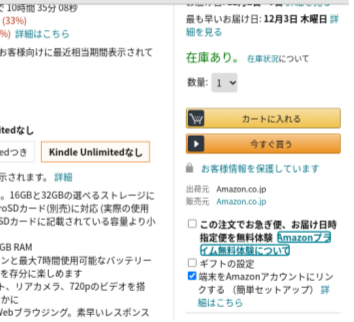
とても楽でいいのですが、端末名が「某のFireタブレット」などど登録されるため、イマイチ気に入らない箇所が出てきます。端末名称の変更は以下の手順です。変更した名称はAmazonドライブの表示名などに利用されます。
「設定」→「端末オプション」→「端末名を変更」を選択。

「onaTab」(オナニー用タブレット)と名付けました。
2. MicroSDカードをセットする
FireタブレットはMicroSDカードをストレージとして使用できます。最近のエロ動画やエロゲはサイズが大きいので内部ストレージだけでは足りません。エロだけでなく、PrimeVideoやKindleの保存先にも使えるので、セットアップしておいて損はないです。
一旦電源を切り、側面にあるSDカードの口を開けます。SDカードの印刷面を上にしてカッチというまで差し込みます。取り付け方はあちこちの動画サイトにあります。

上の「追加のタブレットストレージとして使用」を選択します。これを選択しておけば、MicroSDカードを内部ストレージと同様に扱うことができ、データやアプリをMicroSDカードに移動させることができるようになります。フォーマットには数分かかります。移動させたいアプリがあれば尋ねてくるので移動させます。
MicroSDカードを内部ストレージと同様に扱える機能は普通のAndroid端末にもありますが、この点を考慮すると、Fireタブレット本体の容量は少なくてもいいかもしれません。今回64GBを買ってしまいましたが、128GBのSDカードを追加すればほとんど事足りるので32GBでよかったかもと後悔しています。
3. Amazon Driveを設定する
後は、他端末とのデータ共有を整備します。一番簡単なのは、FireタブレットをUSBケーブルでPCと繋ぎ、USB転送モードにしてデータのやり取りをすることです。この点はAndroidスマホと同じで、PC側エクスプローラからはFireタブレットはUSBメモリのように見えます。ただし、一々パソコンを仲介しなければならないので、面倒です。特にスマホとのやり取りを考えた場合、クラウドドライブでのやり取りが一番ラクです。
方法はいくつかあります。
1. FireOS版GoogleドライブやOneDriveを使用する
2. Amazon Driveを使用する
1の方法は他端末側に合わせ、スマホやPCとやり取りする方法です。AmazonのアプリマーケットにGoogleドライブもOneDriveもあります。しかし、Amazon端末としての特徴が生かされないので、この方法はとりません。
2の方法はAmazonが独自に提供しているクラウドドライブを使用するものです。普段見かけないかもしれませんが、Amazonアカウントを持っていれば直ぐに使い始めることができます。無料分の容量は5GBで他のサービスと大差ありません。
パソコン側から利用する場合、ブラウザで操作できます。「アカウントサービス」の中に何気に「Amazon Driveの管理」というのが見えるのでクリック。

Amazon Photosのページが開くので、右隅の下三角ボタンから「Amazon Drive」を選択。
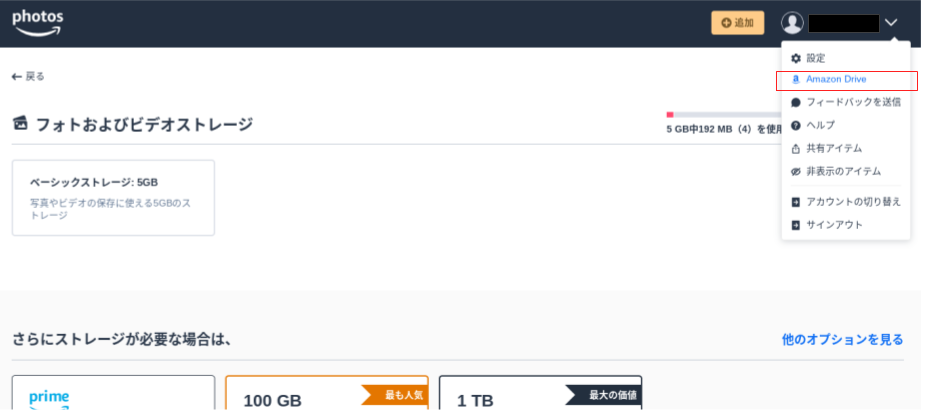
使い方はOneDriveやGoogleドライブと大差ありません。

スマホ側から利用する場合、Playストアから「Amazon Driveアプリ」をインストールします。
他のAmazonアプリ(ストアアプリやKindle)を使用してれば、そのアカウントが流用されるので、特に何も設定することなく使い始めることができます。これも使い方はGoogleドライブやOneDriveと大差ありません。
Fireタブレット側から操作するときは注意が必要です。結構分かりにくい場所にあります。
「ユーティリティ」→「ドキュメント」→「CLOUD DRIVE」タブを選択。
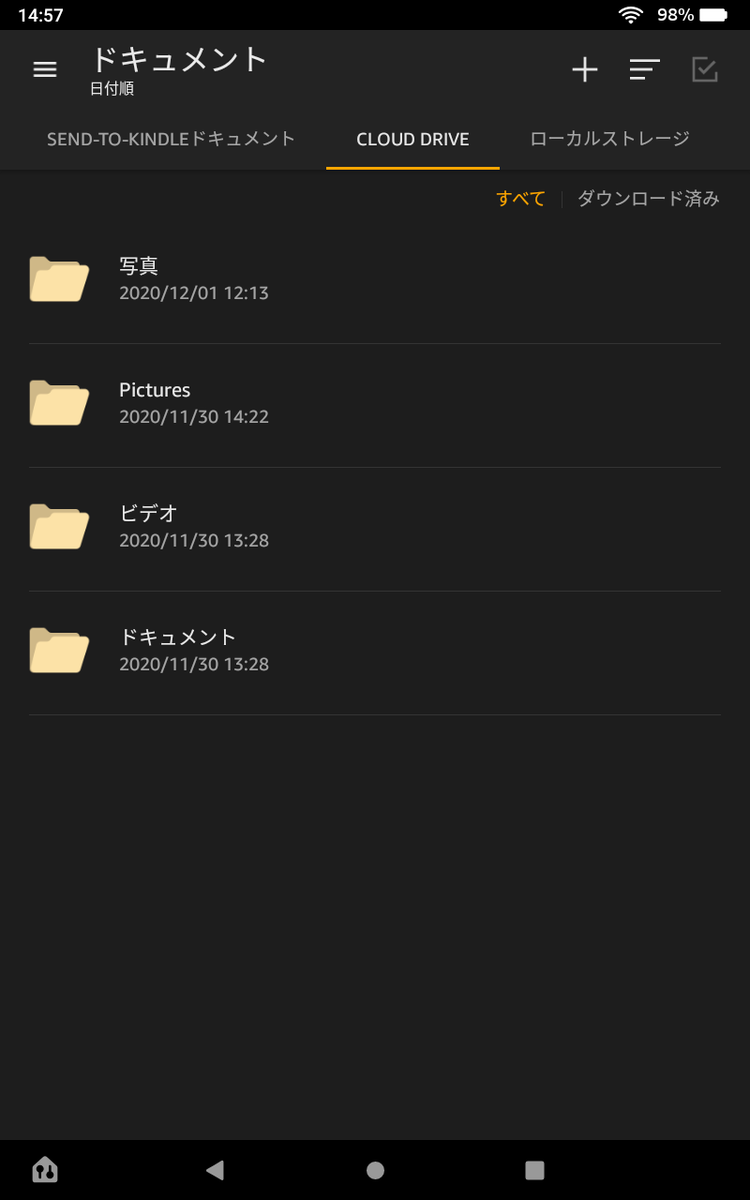
これも使い方はGoogleドライブやOneDriveと大差ありません。ローカルストレージと統合されているので、非常に気づきにくいです。
【メール】Yahoo!メールの送受信設定が変更されました
セキュリティ強化の一環としてYahoo!メールの送受信設定が、従来の暗号化なしPOP3およびSMTP設定から、SSL暗号化を要するものに変更されました。20年近くYahoo!メールを使い続けていますが、メールアカウントの設定は当時のままでずっと変更無しでした。2021年1月19日以降は従来の設定のままだと、送受信できなくなるそうです。備忘を兼ねて、設定変更をメモ。
(旧)
【POP・SMTP 設定】
受信メール(POP)サーバー :pop.mail.yahoo.co.jp
受信メール(POP)通信方法 :非暗号化
受信メール(POP)ポート番号 :110
送信メール(SMTP)サーバー :smtp.mail.yahoo.co.jp
送信メール(SMTP)通信方法 :非暗号化
送信メール(SMTP)ポート番号 :25
↓ ↓ ↓
(新)
【POP・SMTP 設定】
受信メール(POP)サーバー :pop.mail.yahoo.co.jp
受信メール(POP)通信方法 :SSL(暗号化)
受信メール(POP)ポート番号 :995
送信メール(SMTP)サーバー :smtp.mail.yahoo.co.jp
送信メール(SMTP)ポート番号 :465
ほとんどの人はすでに使用していないかと思いますが、Outlook2010, 2007では以下のような設定になります。
「ツール」→「オプション」から「メールセットアップ」タブの「電子メールアカウント」選択する。リスト上から対象となるYahoo!メールアドレスをダブルクリック。電子メールアカウントの変更画面になるので、「詳細設定」を押す。

「送信サーバ」タブで、「送信サーバ(SMTP)は認証が必要」「受信メールサーバと同じ設定を使用する」を選択。

「詳細設定」タブで、サーバのポート番号と暗号化方式をYahoo!からの広報通りに変更する。
IMAPを使用している方は、以下のような設定になります。
(新)
【IMAP設定】
受信メール(IMAP)サーバー :imap.mail.yahoo.co.jp
受信メール(IMAP)ポート番号: 993
【エロゲ迷場面集】ジェット斉籐の出現は2パターンあった
10年以上前の作品ですが、最近クラナドをやり直してみました。至高の名作なので作品自体にはコメントしません。個人的に一番好きなキャラはジェット斉籐です。初期のKEY作品の中で異彩を放つ隠しキャラであり、名前しか出てこないモブキャラでしたが、同人作品では脚光を浴びていました。
この隠しキャラの出し方自体は差程難しくなく、春原の「来ないのか」という誘いを断わり続けると出現します(資料室サボりであったりエロビデオ鑑賞など)。このこと自体は前から知っていたのですが、登場パターンが2通りあることに、今更ながら気づいたのでメモしておきます。
1. 教室に登場するパターン
前提:渚のルートには入らずに4/17に入る点に注意すれば、選択肢は何を選んでも可。
↓
4/17 見に行く、放っておく、放っておく、校外で暇を潰す
↓
4/18 寝にいく、もう少し話をする、教室に戻る ※有紀寧に初見
↓
4/19 真っ直ぐ帰る ※有紀寧のルートに入らない
↓
4/20 無視 ※芳野に会わない
↓
4/21 遅刻していく、右に跳ぶ、立ち去る、住所を調べて届けてやる ※杏のルートに入らない
↓
4/22 行かない ※幸村が出現
↓
4/22 手伝わない


かなりインパクトがあります。
2. 廊下に登場するパターン
4/17 見に行く、放っておく、放っておく、校内で暇を潰す、寝ていく、話かけてみる
※風子に面識を通す
↓
4/18 捕まえる、空き教室、もう少し見ている ※風子と親しくなっておく
↓
4/18 寝にいく、もう少し話をする、教室に戻る ※有紀寧に初見
↓
4/19 真っ直ぐ帰る ※有紀寧のルートに入らない
↓
4/20 無視 ※芳野に会わない
↓
4/21 遅刻していく、右に跳ぶ、立ち去る、住所を調べて届けてやる ※杏のルートに入らない
↓
4/21 ※風子との対応はどれでも可
↓
4/22 行かない ※幸村が出現
↓
4/22 ※風子との対応はどれでも可
↓
4/22 手伝わない


風子と直前に遭遇していれば、ジェットは廊下に現れます。
オリジナルのPC版を手に入れるのはかなり難しくなっていますが、各コンシューマ機やスマホに移植されているので、プレイ環境はさして困りません。最近ではSteamで多言語版も配信されています。今注目のPS5も、PS4版のクラナドが動作します。ソニーの公式発表。
しばらくすれば、PS5版も発売されるかもしれません。
【エロゲ迷場面集】オトメ*ドメインのお嬢様ブチ発言
個人的な主観で選んだエロゲの迷場面です。
主人公(男の娘)にブツを見せるよう迫る風莉お嬢様。可愛らしさとエロさのアンバランスが、かなり受けています。
話自体はよくある展開です。学生の身でありながら、身内を無くし行き場が無くなった主人公。突如、祖母の縁からお嬢様が救いの手を差し伸べたものの、入学させられたのはお嬢様学校で、男であることを隠して生活を強いられるというもの。ただ、主人公は普通の女子顔負けの女子力と容姿をもっていますから、周りは女の子だと思い込んでしまいます。そんな中、事情を知る風莉お嬢様は、主人公が男であることに疑問を持ち始めたときに、上記発言。
ちなみに対応プラットフォームは非常に広く、Windowsはもちろんのこと、AndroidもDMMプレイヤーを入れれば動作させることができます。
今後、ちょくちょくアップしていきます。かなり古い作品もあるかと思います。












